Win10设置开机自动连接宽带的具体操作
2019-08-19 08:56:06来源:华彩软件站 阅读 ()

?你们的电脑使用的是什么系统呢?小编喜欢使用的是Win10,感兴趣的伙伴可以去下文看看Win10设置开机自动连接宽带的具体操作方法。

??1、右键“此电脑”,点击“管理”,然后打开“任务计划程序”;
??2、在右侧操作栏中,“创建基本任务”;
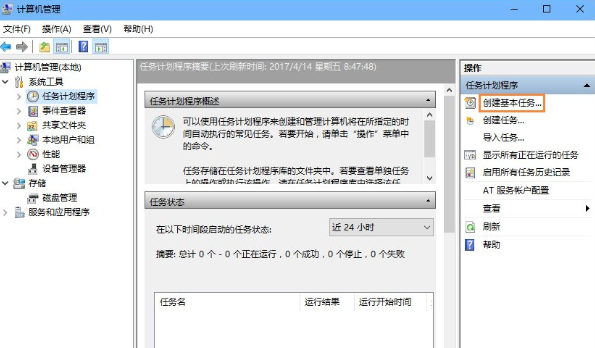
??3、在名称栏中输入有意义的便于识记的名字,例如“宽带连接”;
??4、在任触发器中,选择“当用户登录时”;
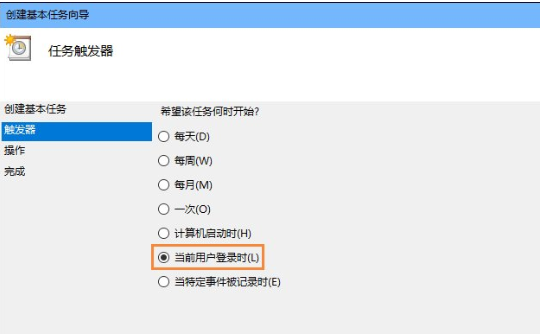
??5、选择“启动程序”;
??6、在启动程序对话框中的“程序和脚本”栏中输入如下内容,“rasdial 宽带连接 宽带账户名 密码”,中间用一个空格隔开;
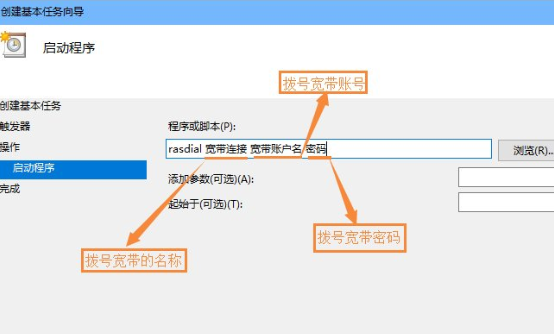
??7、再次确认程序或脚本的输入参数,确认无误后点击是,然后再点击完成;
??8、创建好的计划任务,当你启动电脑登录你当前账户的时候,宽带连接程序已经启动。
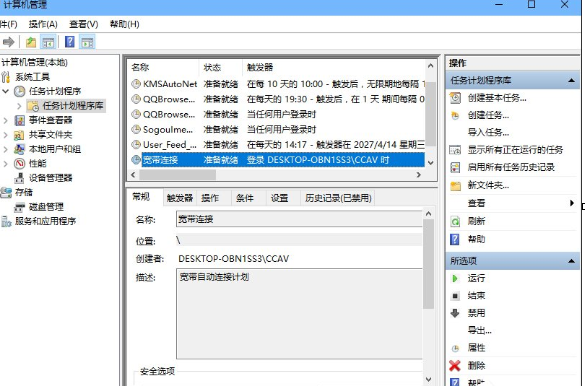
??根据上文呈现的Win10设置开机自动连接宽带的具体操作方法,你们自己也赶快去试试吧!
原文链接:http://www.huacolor.com/article/101837.html
如有疑问请与原作者联系
标签:
版权申明:本站文章部分自网络,如有侵权,请联系:west999com@outlook.com
特别注意:本站所有转载文章言论不代表本站观点,本站所提供的摄影照片,插画,设计作品,如需使用,请与原作者联系,版权归原作者所有
- win10突然不能切换输入法怎么办 win10输入法无法切换 2019-09-04
- win10系统中高级显示设置不见了的具体解决 2019-08-19
- win10系统中启用网格发现的具体操作步骤 2019-08-19
- win7系统设置字体大小的具体操作流程 2019-08-19
- win10系统中调节屏幕刷新频率的具体操作 2019-08-19
IDC资讯: 主机资讯 注册资讯 托管资讯 vps资讯 网站建设
网站运营: 建站经验 策划盈利 搜索优化 网站推广 免费资源
网络编程: Asp.Net编程 Asp编程 Php编程 Xml编程 Access Mssql Mysql 其它
服务器技术: Web服务器 Ftp服务器 Mail服务器 Dns服务器 安全防护
软件技巧: 其它软件 Word Excel Powerpoint Ghost Vista QQ空间 QQ FlashGet 迅雷
网页制作: FrontPages Dreamweaver Javascript css photoshop fireworks Flash
